こんにちは!
PS5が発売されてもうすぐで2週間経ちますが、初期不良やらなんやらで結構ざわついていますね。
幸いPS5自体の初期不良には当たらなかった私ですが、ASUSのゲーミングモニター 24.5インチ VG258QRが120Hz出力できない!
という事態に直面しました。(息子にあげる予定だったのに…)
【完結編】PS5に120Hz出力できないモニターを出来るようにする方法まとめ
120Hz問題解決できました。
上の記事にて画像付きで解説していますが、機器の必要性については当記事にて解説していますので、結果のみ知りたい方は上記リンクより飛んでいただければと思います。
Youtubeでも解説していますので、ながら見でサクッと知りたい方はそちらも参考にしてください。
▲こちらは今回の問題の原因と対策について解説しています。
▼接続方法は下の動画になります。
※これまでに紹介していた方法よりも安く簡単に120Hz出る方法を下記動画にて解説していますので参考にしてみてください。
接続方法に関しては上の動画を参照してください。
キャプチャーボードの代わりにiPhoneなどを使ってリモートで見る方法も解説してます。画面が暗くなってよく分からない時はこの方法を使ってみてください。
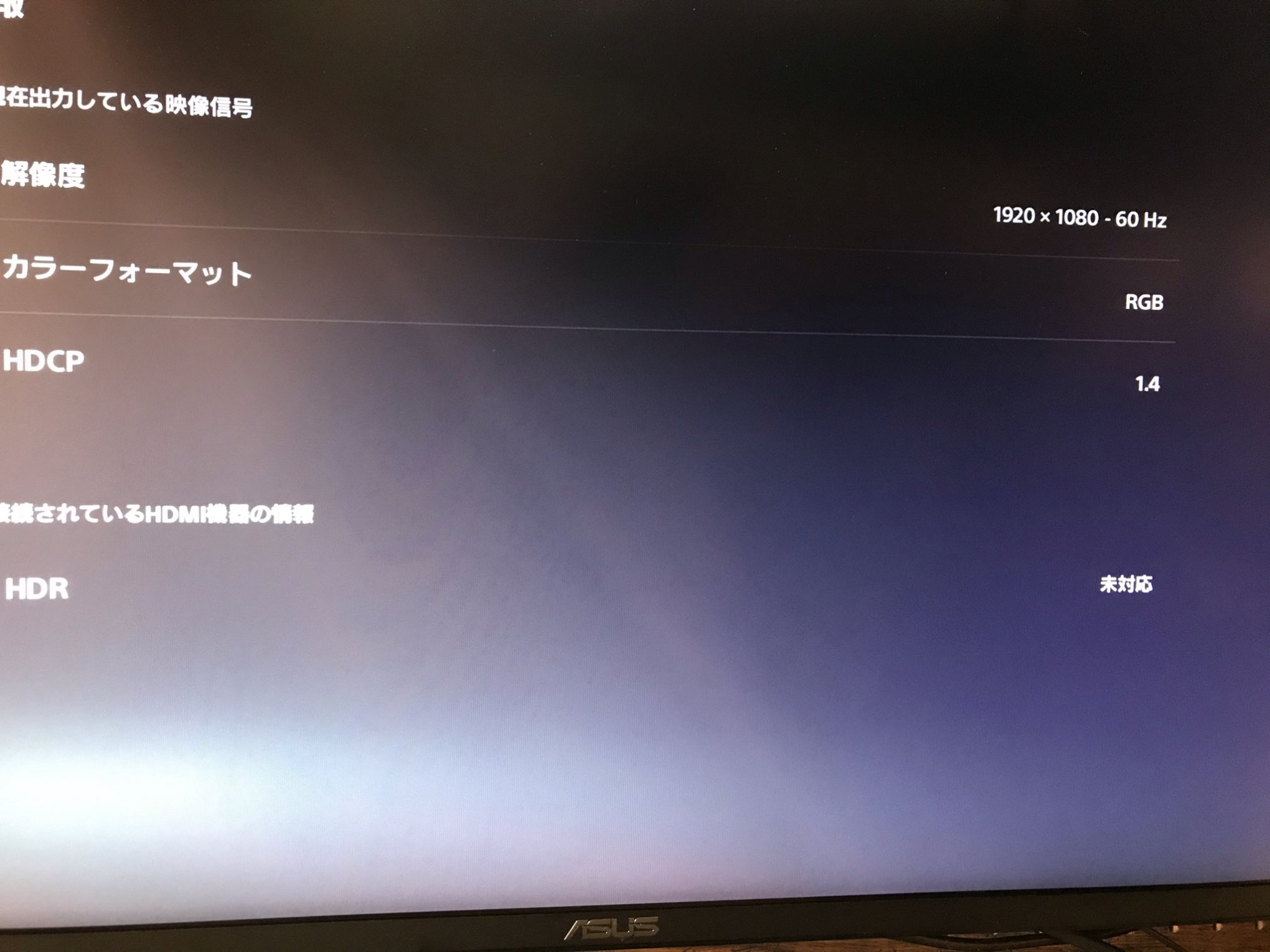
はい!コチラASUSの60ヘルツdeath!!!!!
ちなみにこのモニターはフルHDの165HzなのでPS5でのフルHD/120FPS出力にスペック上では対応してます。
はぁ?
と思って色々と調べてみると私と同様に120Hz出力できず困っている方がたくさん見受けられました。
しばらく120Hz出力できていない方を中心に調べていたところ、どうやらEDIDが原因っぽいよねっていうのが有志たちの検証によって判明しました。
EDIDってなに?って話ですが、
EDIDというのはモニターと機器の間でやり取りされる一種のデータ形式の事で、周波数とか解像度などの動作に関する情報が扱われているんですね。
一見PCやゲーム機→モニターへの一方通行な感じがしますが、実はモニターと接続機器はお互いにデータのやり取りを行っているんですよ。
じゃあそのEDIDの何が問題だったの?って話になるんですが、
今回スペック上はフルHD/120Hzの出力が可能にも関わらず、PS5で120Hzの出力が出来ないモニターっていうのは、
このEDIDのフルHD(1920×1080)/120Hzのデータがモニター側に入っていない際に起こるという筋でおおよそ間違いないっぽいです。
じゃあどうすれば良いの?というのが今回の記事の主旨で、ツイッターにて実際に試されていた方がいたので方法を紹介したいと思います。
ps5 120hz 1部モニターの出ない問題解決しました。
— だいみょん(もん) (@ddaati) November 21, 2020
方法と遅延について説明します。
買ったものはまずはこれ⤵︎ ︎です
次は方法を書いていきます。
HDMI 分配器 4K 60Hz HDR対応 同時出力… https://t.co/fjiy5RIb9q
一応本人様には連絡とツイート引用の了承を得ていますので公開させていただきますが、ご本人様に過度に質問してしまうとご迷惑になってしまう恐れがありますので、質問等は極力私のほうにしていただければと思います。
PS5で120Hzが出ない問題の解決方法
だいみょん様がツイートされた情報をわたしなりに解釈して書き出してみました。私自身も機器をAmazonで注文したので届き次第検証して記事の追記と動画でUPする予定です。
事前に確認しましょう
・HDMIにて120Hz出力可能モニターである。
モニターの仕様書(公式サイトに載ってます)確認しましょう。
・PS5にて120FPSに対応したゲームを起動してパフォーマンス優先の設定にした。
現在(11月24日時点)でPS5にて120FPS出力可能なゲームはデビルメイクライ5SEとCODcwの2作のみです。
ゲーム側でパフォーマンス優先の設定にする必要があります。(DMC5はそうでしたが、CODcwは未確認)
・PS5の設定でパフォーマンス優先orゲームの設定を優先にした。
DMC5はゲームの設定に依存するでOKでしたが、ダメなら念のためパフォーマンス優先でもテストしたほうが良いかも
とりあえずモニターがダメだ!と断定する前にこの3項目は最低でも確認しましょう!
準備する物
必要になるのがコチラの2つです。
1つ目はHDMIスプリッターといって、1つの入力信号を2つに分配する機器です。2つの機器に同時出力したりする際に使用する物ですね。
このスプリッターには分配するだけでなく、ポート1のEDIDがポート2にコピーされる特性を持っています。
それともう一つ、この機器には映像データをダウンスケーリング(解像度を4K→フルHD)できる機能があります。
2つ目はHDMIエミュレータというものになります。この中には(最大4K – 3840*2160@60Hz,1080P@120Hz)というEDIDが記録されているんですね。
勘が良い方はなんとなく分かってきたのではないでしょうか?
接続方法
まずはPS5にHDMIスプリッターをHDMI接続し
HDMIスプリッターのポート2とモニターを接続しスプリッターの電源を入れます。
その後にHDMIエミュレーターをスプリッターのポート1に接続することでHDMIエミュレーターのEDID(1920×1080/120Hz)がモニターと接続されているポート2にコピーされます。
この方法で、これまで120Hz出力可能なのにPS5では60HzになってしまっていたモニターでもフルHD/120Hzでの出力が可能になります。
注意点
今回選んだスプリッターは映像データをダウンスケーリング(解像度を4K→フルHD)できる機能がある物を選択しましたが、PCとキャプチャーボード等を所持している方であればダウンスケーリング無しのスプリッターでいけるようです。
ただ、OBSでキャプチャーしてフルHDへの切り替えを行うまではPS5の映像が出力されない等、紹介するには難易度が高めだったので、PC無しで可能なスプリッターを用いた方法のみ紹介させていただきました。
メーカーの対応は?
現状ではファームウェアアップデートにて対応可能なのかはわかりませんが、PS5対応を謳っていたモニターに関してはなにかしらの対応があるかもしれませんね。
幸い今のところはPS5で120Hz対応のソフトはほとんど出ていませんので、CODやDMCをプレイしていない方に関しましてはもう少し様子を見ても良いのかもしれません。
さいごに
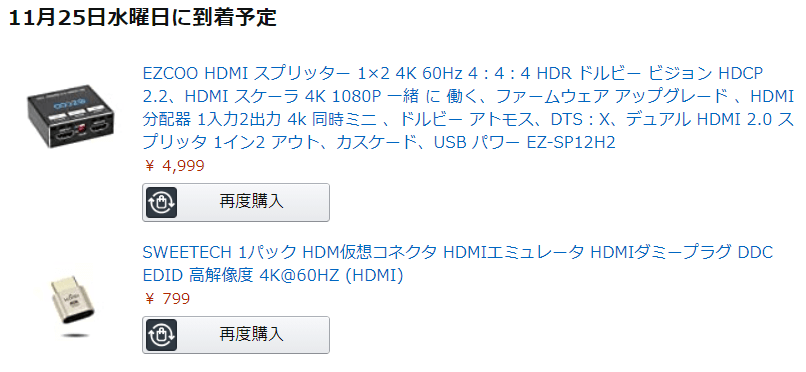
私も実際に購入して試してみるので検証後に追記させていただきますが、現状私が調べた限りではこの方法が一番手軽かつ費用負担も少なめなのでおすすめです。
+αでASTROのHDMIアダプターを使ってMIXAMPが同時使用可能かチェックしたいと思います。
ほかにもエミュレーターやEDID保持機を使う方法もありましたが、価格的には1万円近くなってしまうのでもう少しデータが揃うまでは待機しておいたほうが良さそうな感じですね。
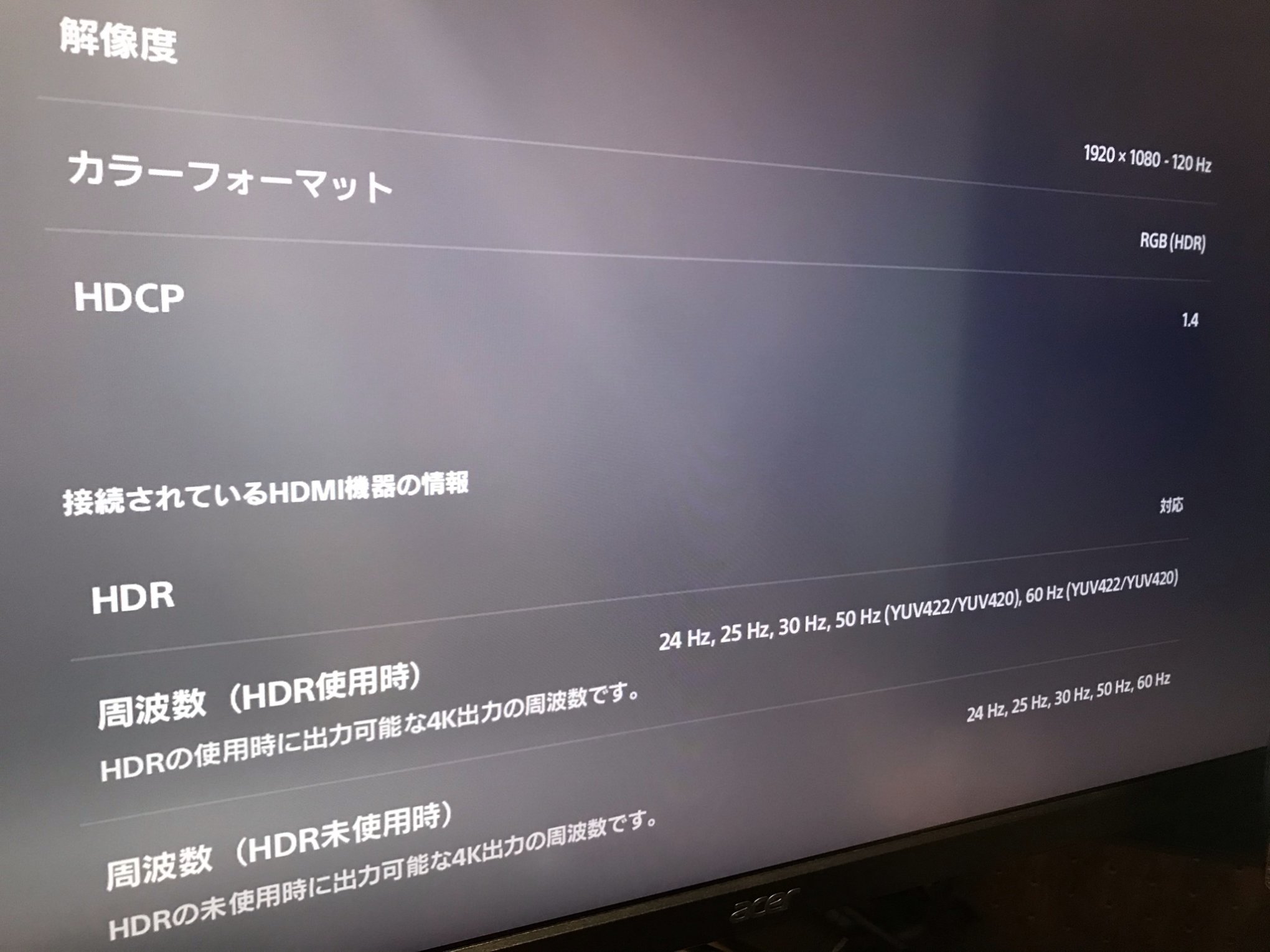
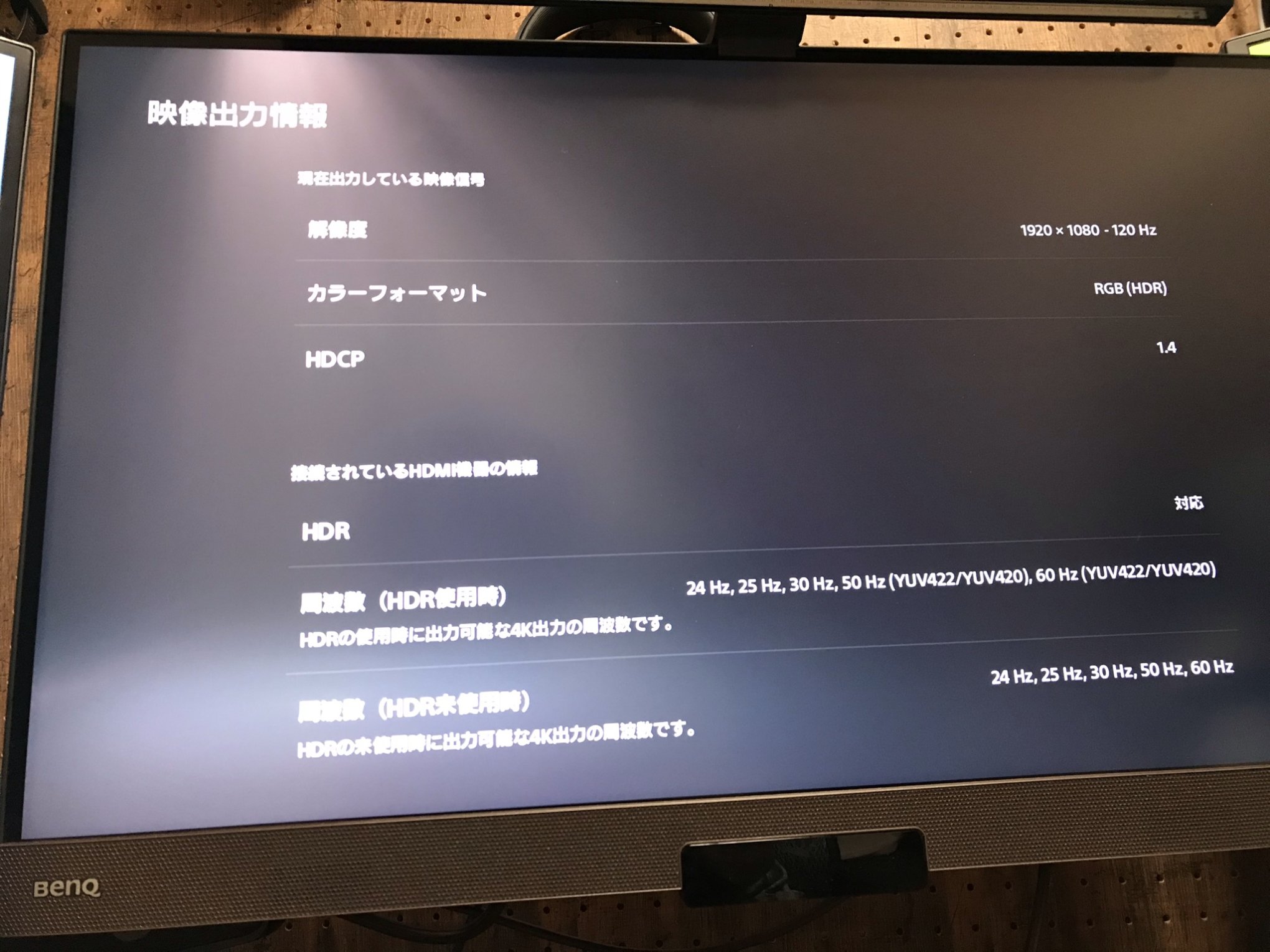
ちなみにですが、私が所持している残り2つのモニターは両方ともフルHD/120Hzでの出力が可能でした。
27インチでPCでも使えるモニターを探すのであればWQHDも十分視野に入れるべきだと思いますので紹介しておきます。
両方ともWQHDですが、Acerのほうは応答速度1msとFPSに向いていますし、BenQのほうはHDRに自動で切り替わったり発色が良かったりと映像美を重視しつつ120Hzを楽しめる仕様で非常に満足しています。
今回引用ツイートを許可してくださった、だいみょん(もん)@ddaati様には感謝です。
最後になりますが、「もしこの記事が参考になったよ」という方は下記シェアボタンよりツイッター等で拡散していただけると、まだこの情報を知らず困っている方々に周知出来るので、だいみょん(もん)@ddaatさんも私も本望です。
ご協力よろしくお願いいたします。








初めまして!
上記でご紹介いただいてます商品を買おうとしたのですがAmazonでは取扱がなく、楽天やYahooで見たところ似たようなものはあるのですが、上記とまったく同じものがないようです。どの商品でしたら同じ性能なのかがわからず、お手数おかけしますがご教示いただけましたら幸いです。
初めまして。
スケーリング無しで出来る方法をyoutubeにアップしていますので、下記のリンクより動画を見てみてください。
https://youtu.be/fOrpSzWylBI
動画の概要欄に動画内で使用しているスプリッターのリンクありますので参照してみてください。
返信ありがとうございます!
ご紹介いただいたスプリッターの類似品としてAmazonで出ていたものを購入したところ、無事120FPS出せました!
せっかくPS5が当選して対応してるはずのモニターが機能せずがっかりしていたところ、ガジェ丸様の記事に出会えて本当に助かりました。今後の更なる活躍を心より願っております。この度は迅速丁寧なご対応、まことにありがとうございました!
以前までキャプチャーボードのパススルー機能を使っていましたがps5でパススルー機能を利用すると120fpsではなく60fpsに落ちてしまいます。ps5とモニターを直接接続すれば120fps出ました。以上から分配器を利用しようと考えてるのです、hdmi2.1のコードと分配器を使ってみたのですが分配器の方がダメだったらしくこちらで紹介している商品を買ったら120fpsでますか?
メインのキャプチャーボードが壊れているので代用している安いキャプチャーカードを分配器を通してやってみた所120FPSは出せました。
ただ、この方法の場合はキャプチャーボード側にも120fpsで出力されるのでキャプチャーボードが120fps対応してないと映らないです。(私の環境でもキャプチャー側がノイズで映りませんでした)
なのでフルHD/120fps対応のパススルー付きキャプチャーボードを買ったほうが手っ取り早い気がします。GC553というキャプチャーボードがフルHD/120fpsに対応してますのでご参考までに。